Licencja i aktywacja na iOS
- 1. Ograniczenia wersji próbnej UPDF na iOS
- 2. Kup UPDF na iOS
- 3. Z ilu urządzeń mogę korzystać na jednym koncie Premium?
- 4. Jak zarejestrować się i aktywować UPDF na iOS?
- 5. Jak zrealizować UPDF
1. Ograniczenia wersji próbnej UPDF na iOS
Użytkownicy iOS mają możliwość bezpłatnego konta w UPDF, ale muszą zalogować się na konto. Istnieją dwa ograniczenia dotyczące korzystania z darmowej wersji:
- Skanuj do PDF: Nie możesz zeskanować więcej niż 5 zdjęć w wersji darmowej.
- Przestrzeń bezpieczeństwa: Darmowa wersja nie pozwala na przechowywanie więcej niż 10 plików w przestrzeni bezpieczeństwa.
- Blokada słowa dostępu: W wersji darmowej nie można ustawić hasła i zabezpieczeń Face ID dla aplikacji.
- Chmura UPDF: 1 GB chmury UPDF i maksymalnie 10 MB przesyłania na pojedynczy rozmiar dokumentu za darmo. 10 GB w chmurze UPDF i 2 GB przesyłane na pojedynczy plik dla płatnych użytkowników.
Jeśli użytkownicy zamierzają złamać te ograniczenia, mogą rozważyć zakup UPDF. Po aktualizacji możesz z łatwością korzystać z UPDF na wszystkich 4 platformach:
2. Kup UPDF na iOS
Jeśli jesteś zmęczony ograniczeniami związanymi z korzystaniem z darmowej wersji UPDF, możesz przejść na konto premium. Dostępne są dwie różne metody zakupu UPDF na iOS. Możesz spróbować użyć dowolnej z metod, które Ci odpowiadają:
(2.1) Zakup na oficjalnej stronie internetowej
- Krok 1: Odwiedź oficjalną stronę UPDF i kliknij "Cena" lub "Kup teraz" lub przejdź bezpośrednio do strony z cenami.
- Krok 2: Wybierz produkt, który chcesz kupić i kliknij przycisk "Kup teraz".
- Krok 3: Na stronie kasy kliknij "Zaloguj się, aby kupić" i wprowadź adres e-mail, którego chcesz użyć do licencji.
Nuta
- Krok 4: Wybierz metodę płatności i sfinalizuj zakup.
- Krok 5: Pobierz UPDF na iOS i aktywuj go, logując się za pomocą tego samego adresu e-mail, który został użyty przy kasie.
(2.2) Dokonywanie zakupów w Aplikacji za pośrednictwem App Store
- Krok 1: Gdy znajdziesz się w aplikacji, dotknij ikony w prawym górnym rogu i przejdź do następnego ekranu.
- Krok 2: Wybierz opcję "Uaktualnij do wersji Pro" na ekranie, aby przekierować do okna kasy. Wybierz plan zgodnie ze swoimi wymaganiami i kontynuuj ustawienia ekranowe, aby kupić UPDF na iOS.

Ważna uwaga: Możesz użyć swojego konta premium, aby korzystać z UPDF w systemach Windows, Mac, iOS i Android po zakupie.
3. Z ilu urządzeń mogę korzystać na jednym koncie Premium?
Z jednego konta premium można korzystać na 2 komputerach stacjonarnych (1 Windows + 1 Mac lub 2 Windows lub 2 Mac) i 2 urządzeniach mobilnych (1 iOS +1 Android lub 2 iOS lub 2 Android).
Ponowna instalacja po wymianie nowego urządzenia jest dozwolona.
4. Jak zarejestrować się i aktywować UPDF na iOS?
Aby aktywować UPDF na iOS, wykonaj następujące proste czynności:
- Otwórz UPDF i dotknij ikony w lewym górnym rogu, aby otworzyć okno "Preferencje".
- Stuknij w przycisk "Zaloguj się" w nowym oknie.
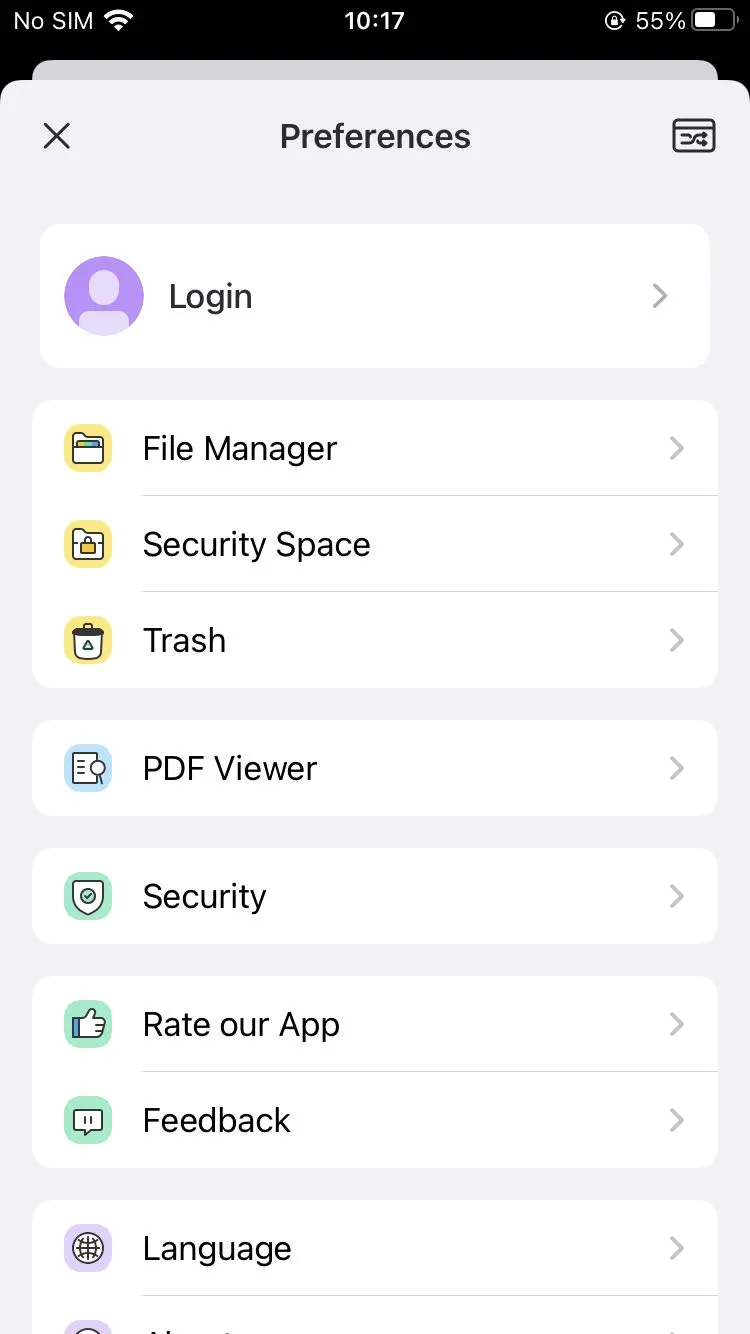
- Na nowym ekranie możesz dodać swój adres e-mail, aby zalogować się do UPDF. Możesz także aktywować UPDF na iOS za pomocą swojego konta Apple lub Gmail.
5. Jak zrealizować UPDF
- Zaloguj się na swoje konto tutaj i znajdź opcję "Zrealizuj licencję", dotykając opcji z trzema liniami w prawym górnym rogu.
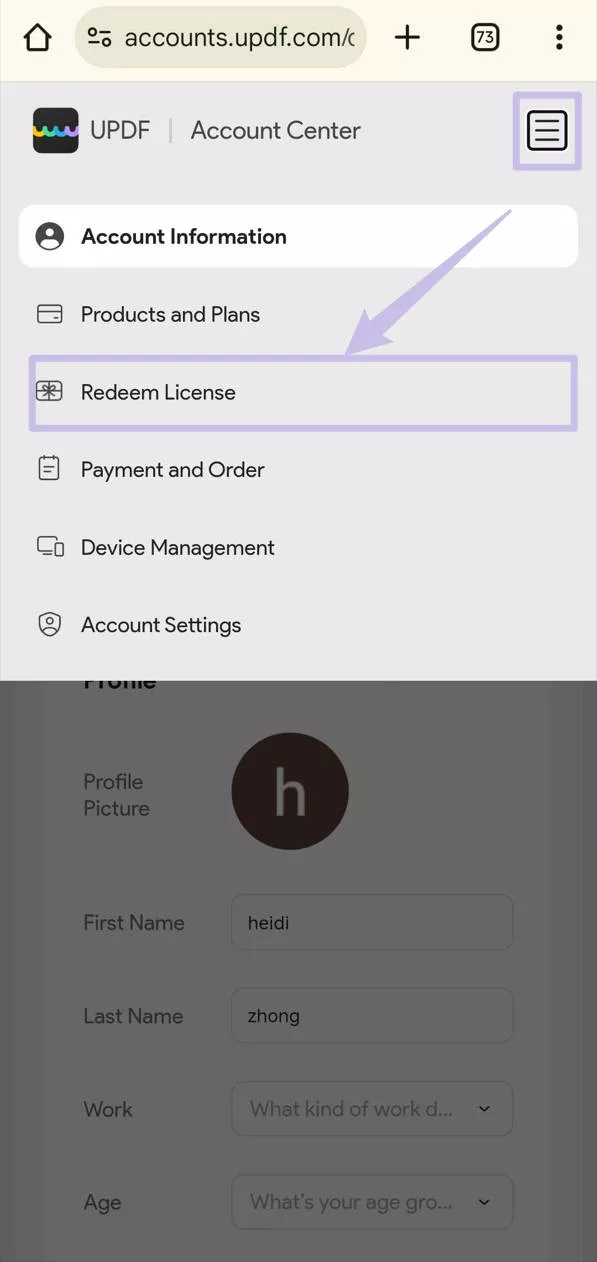
- Wprowadź swój kod i dotknij "Zrealizuj". Następnie możesz odblokować UPDF na wszystkich platformach.
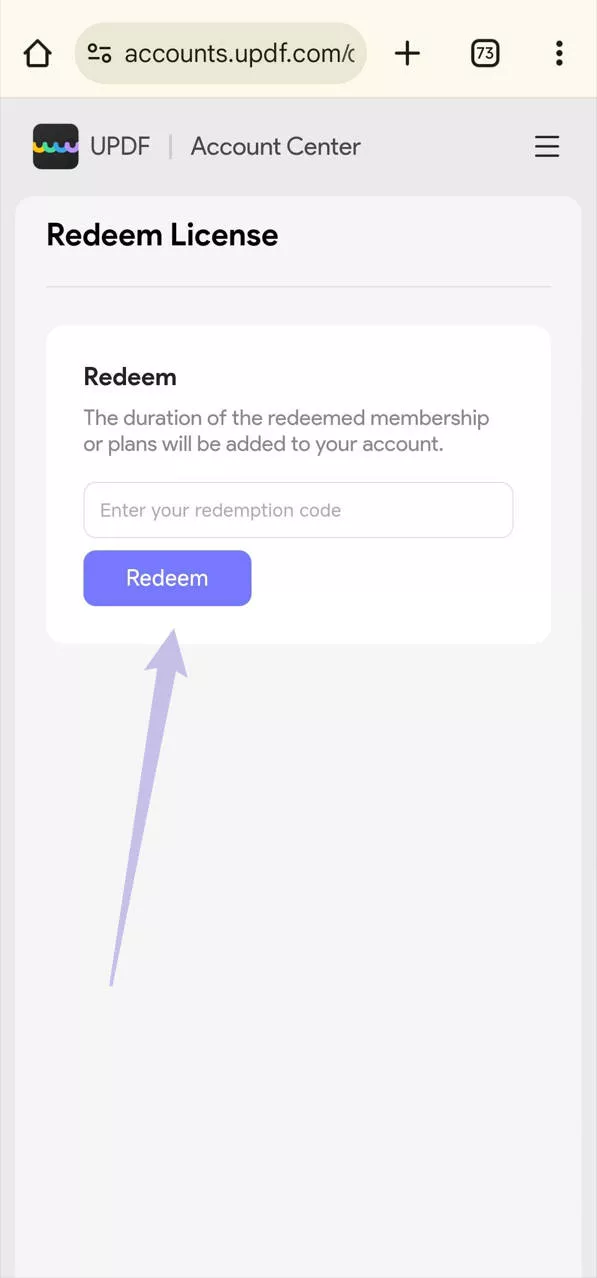
 UPDF
UPDF
 UPDF na Windows
UPDF na Windows UPDF na Mac
UPDF na Mac UPDF na iPhone/iPad
UPDF na iPhone/iPad UPDF na Android
UPDF na Android UPDF AI Online
UPDF AI Online UPDF Sign
UPDF Sign Edytuj PDF
Edytuj PDF Zaznacz PDF
Zaznacz PDF Utwórz PDF
Utwórz PDF Formularz PDF
Formularz PDF Edytuj linki
Edytuj linki Przekonwertuj PDF
Przekonwertuj PDF OCR
OCR PDF do Word
PDF do Word PDF do obrazu
PDF do obrazu PDF do Excel
PDF do Excel Zarządzaj PDF
Zarządzaj PDF Scalać PDF
Scalać PDF Podziel PDF
Podziel PDF Przytnij PDF
Przytnij PDF Obróć PDF
Obróć PDF Zabezpiecz PDF
Zabezpiecz PDF Podpisz PDF
Podpisz PDF Redaguj PDF
Redaguj PDF Oczyść PDF
Oczyść PDF Usuń ochronę
Usuń ochronę Otwórz PDF
Otwórz PDF UPDF Chmura
UPDF Chmura Skompresuj PDF
Skompresuj PDF Drukuj PDF
Drukuj PDF Przetwarzanie wsadowe
Przetwarzanie wsadowe O UPDF AI
O UPDF AI Rozwiązania UPDF AI
Rozwiązania UPDF AI Podręcznik użytkownika AI
Podręcznik użytkownika AI FAQ dotyczące UPDF AI
FAQ dotyczące UPDF AI Podsumuj PDF
Podsumuj PDF Przetłumacz PDF
Przetłumacz PDF Porozmawiaj z PDF-em
Porozmawiaj z PDF-em Porozmawiaj z AI
Porozmawiaj z AI Porozmawiaj z obrazem
Porozmawiaj z obrazem PDF do mapy myśli
PDF do mapy myśli Wyjaśnij PDF
Wyjaśnij PDF Głębokie badania
Głębokie badania Przeszukiwanie dokumentów
Przeszukiwanie dokumentów Korektor AI
Korektor AI Pisarz AI
Pisarz AI AI do zadań domowych
AI do zadań domowych Generator quizów AI
Generator quizów AI AI Solver matematyki
AI Solver matematyki PDF to Word
PDF to Word PDF to Excel
PDF to Excel PDF do PowerPoint
PDF do PowerPoint Przewodnik użytkownika
Przewodnik użytkownika Sztuczki UPDF
Sztuczki UPDF FAQs
FAQs Recenzje UPDF
Recenzje UPDF Centrum pobierania
Centrum pobierania Blog
Blog Sala prasowa
Sala prasowa Specyfikacja techniczna
Specyfikacja techniczna Aktualizacje
Aktualizacje UPDF a Adobe Acrobat
UPDF a Adobe Acrobat UPDF a Foxit
UPDF a Foxit UPDF a PDF Expert
UPDF a PDF Expert